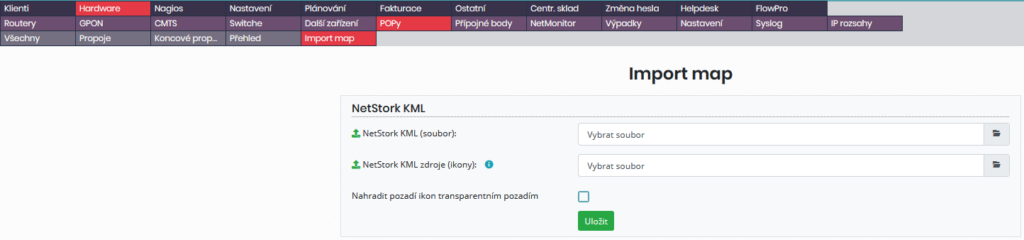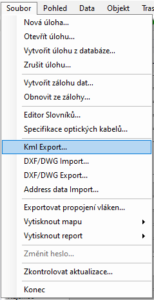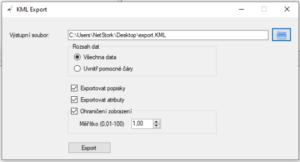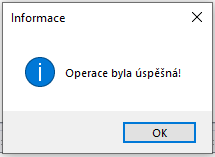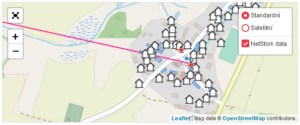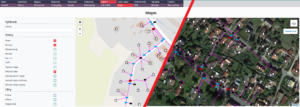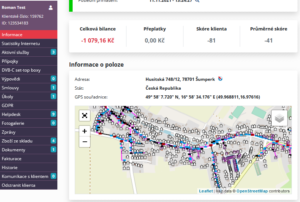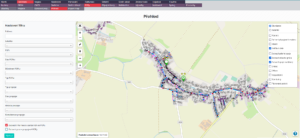Mapové podklady – NetStork KML
Submodul Mapové podklady – NetStork KML je možné aktivovat pouze v případě již aktivního modulu NMM (Network Management & Monitoring).
Do mapových podkladů v systému ISPadmin je s tímto submodulem možné importovat vrstvu s mapou sítě exportovanou ze softwaru NetStork.
Tento software slouží (kromě jiného) k evidenci síťové infrastruktury, kterou můžete s tímto modulem nyní jednoduše zobrazit v mapách v různých částech systému ISPadmin.
Export ze SW NetStork
Exportovaný soubor KML (jak na export v NetStork) je možné importovat do mapových podkladů ISPadmina včetně ikon.
- Vybrat Soubor -> Kml Export… (Obr. 1)
- Nastavit parametry (nechat výchozí) (Obr. 2)
- Informace o úspěšném exportu (Obr. 3)
Import map
V záložce Hardware -> POPy -> Import map je možné naimportovat vyexportovanou infrastrukturu ze softwaru NetStork.
Pro korektní zobrazení je nutné nahrát: exportovaný soubor ve formátu .KML + soubor s ikonami ve formátu .ZIP (níže je výchozí ke stažení nebo v umístění instalace SW NetStork – C:/Globema/NetStork/OnlineConfig/MapIcons).
- NetStork KML (soubor) – vyexportovaný KML soubor ze softwaru NetStork (viz export ze SW NetStork)
- NetStork KML zdroj (ikony) – naimportovat lze pouze soubor ve formátu ZIP (výchozí ikony jsou ke stažení ZDE). Pokud používáte nějaké vlastní ikony, jejich umístění by mělo být např. v (C:/Globema/NetStork/OnlineConfig/MapIcons). Jednotlivé ikony musí být v ZIP archivu umístěny ve složce MapIcons (tj. při pokusu o otevření archivu ZIP, musí být složka MapIcons vidět a v ní až umístěné ikony).
- Nahradit pozadí ikon transparentním pozadím – zda-li se má nastavit pozadí ikon na průhledné (z bílé neprůhledné barvy)
Pokud existují nahrané soubory, tak je začátek řádku odpovídající položky označen zelenou ikonou (![]() ). Pokud některá data chybí, tak je začátek řádku odpovídající položky označen červenou ikonou(
). Pokud některá data chybí, tak je začátek řádku odpovídající položky označen červenou ikonou(![]() ).
).
Zobrazení mapy
V případě, že jste zaznamenali zpomalení při vstupu na kartu klienta, je možné, automatické zobrazování vrstvy NetStork ve widgetu Informace o poloze v kartě klienta vypnout – klíčem show_netstork_data_on_entry (Nastavení –> Syst. nastavení –> Obecné).
Importovanou mapu sítě lze poté zobrazit:
- V záložce Ostatní -> Mapa (vrstva NetStork data)
- V kartě klienta a widgetu Informace o poloze (automaticky nebo manuálním zapnutím vrstvy)
- V záložce přehledu POPů Hardware -> POPy -> Přehled (vrstva NetStork data)